Интерфейс Premiere
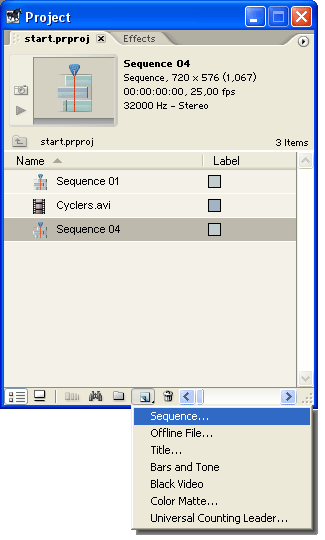
Рис. 2.22. Создание нового фильма при помощи панели инструментов окна Project
Результатом этих действий будет создание двух новых пустых фильмов, которые появятся в списке окна Project (Проект), а также откроются при помощи соответствующих закладок в окнах Timeline (Монтаж) и Monitor (Монитор) (рис. 2.23).
Для перехода от одного фильма к другому в том или ином окне необходимо щелкнуть на нужной закладке (рис. 2.24).
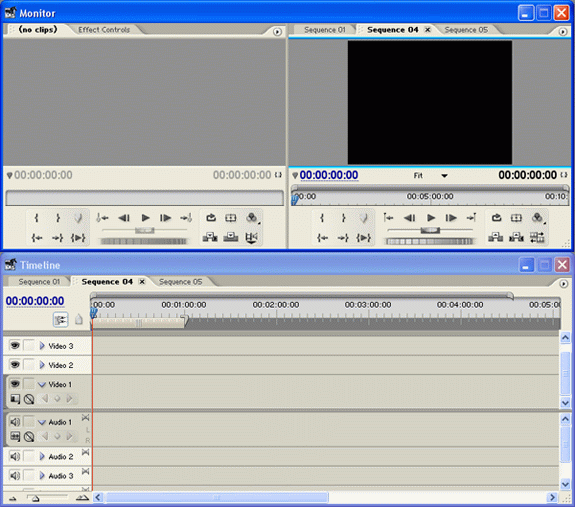
Рис. 2.23. Новые фильмы открываются в окнах Monitor и Timeline
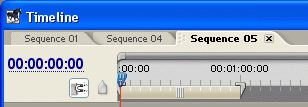
Рис. 2.24. Листание существующих фильмов в окне Timeline
Для того чтобы закрыть тот или иной фильм в окнах Timeline (Монтаж) и Monitor (Монитор), достаточно нажать маленькую кнопку закрытия закладки, расположенную на ней справа от имени соответствующего фильма (рис. 2.25). Чтобы впоследствии вновь загрузить скрытый фильм в окно Timeline (Монтаж) и Monitor (Монитор), следует дважды щелкнуть на его названии в списке окна Project (Проект).
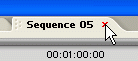
Рис. 2.25. Скрытие фильмов в окне Timeline производится нажатием кнопки закрытия закладки
